華碩靈耀s4000ua裝win7旗艦版詳細操作方法 準備工作:
1、準備一個≥8的U盤,制作一個U盤啟動盤,制作方法可參考:PE U盤啟動盤制作方法
2、下載本站推薦筆記本專用Win7 64位旗艦版系統:WIN7 64位旗艦版系統,然后將下載好的win7系統解壓出來,將里面的.gho格式文件復制到制作好U盤啟動盤的U盤中;
3、做好備份工作,將電腦中原有的重要資料備份起來,如果你U盤大的話可以先制作好U盤啟動盤,然后將資料拷貝帶到U盤中。(因為GPT分區轉化MBR分區時數據會丟失);
修改BIOS以及U盤啟動:
1、重啟筆記本按F2進入BIOS設置,按→方向鍵移動到Security,選擇Secure Boot menu,回車;
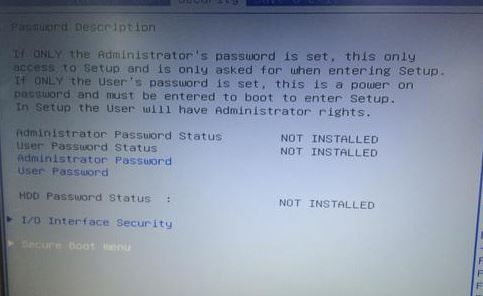
2、選擇Secure Boot Control,按回車鍵把Enabled改成Disabled,關閉安全啟動;
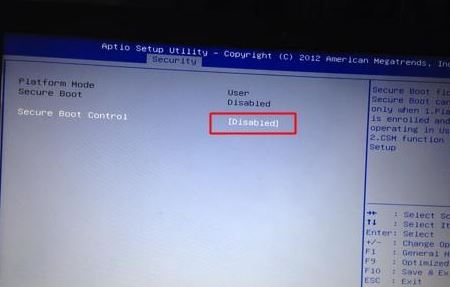
3、轉到Boot選項卡,把Launch CSM改成Enabled,開啟兼容模式;
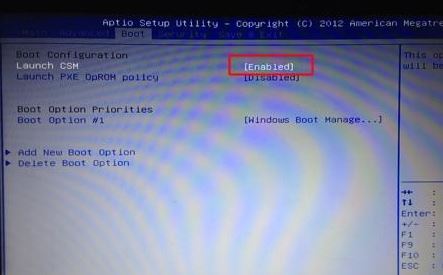
4、插入U盤啟動盤,重啟按ESC選擇識別到U盤啟動項,回車即可進入pe啟動界面;

華碩靈耀s4000ua裝win7旗艦版詳細操作方法 先分區后安裝(如果非GPT分區無需分區):
1、進入U盤啟動盤,使用鍵盤上下鍵選擇【1】入PE系統;
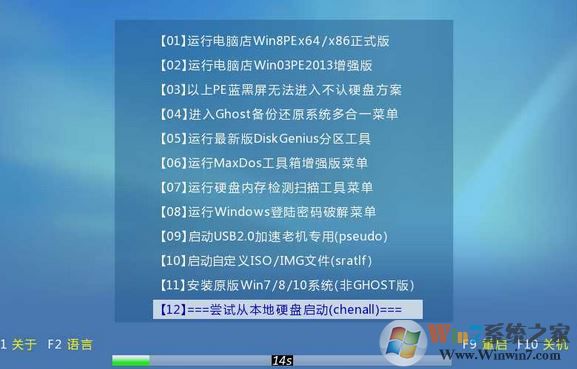
2、打開桌面上的Diskgenius分區工具(DG分區工具);打開Diskgenius后,選擇筆記本硬盤,然后點擊“硬盤”,查看菜單中的【“轉換分區表類型為MBR格式”】選項是否灰色,如果是灰色的話那么我們就無需進行重新分區,除了C盤系統盤和桌面上的資料,重裝系統后其他磁盤中的資料都不會被清空,如www.lsfcmy.cn果“轉換分區表類型為MBR格式”選項是可選的,則需要將整個硬盤格式化;
刪除分區:點擊“硬盤”——“刪除所有分區”,刪除前確保資料已經轉移,刪除后,點擊【保存更改】,如圖:
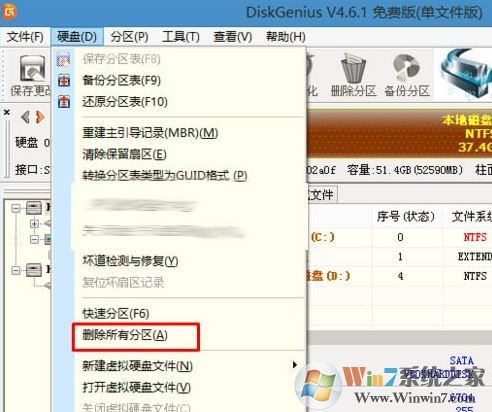
轉GPT分區為MBR格式:刪除分區后,裝換硬盤分區表類型 為 MBR 格式,同樣還是從“硬盤”——“轉換分區表類型為MBR格式”,然后保存更改(以下為圖示,此時該項為可點,如不可點說明已經轉換好了。),如圖:
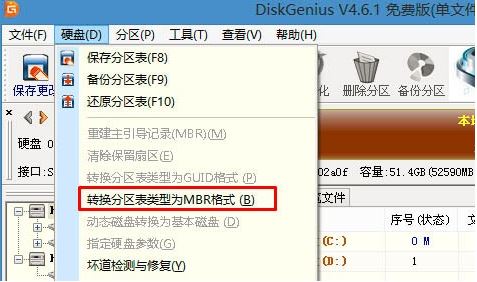
重新分區:磁盤格式轉換完成后,執行快速分區,分區大小幾磁盤個數自己選擇,確保分區表類型為MbR ,及勾選了重建主引導記錄MBR,按下確定后開始分區(如果是固態硬盤或者是東芝的硬盤要進行4K對齊一下),如下圖:
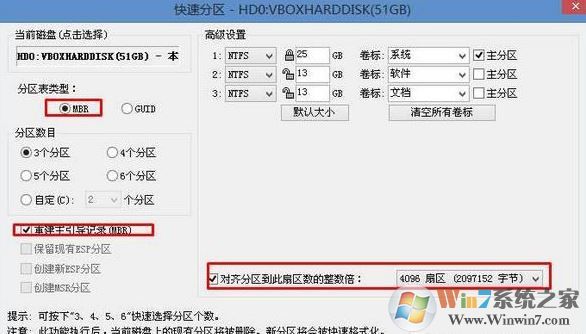
3、分區完成后運行桌面的"一鍵裝機還原"工具,然后選擇win7系統鏡像文件,以c盤為系統盤,把win7系統安裝在c盤中,點擊確定;
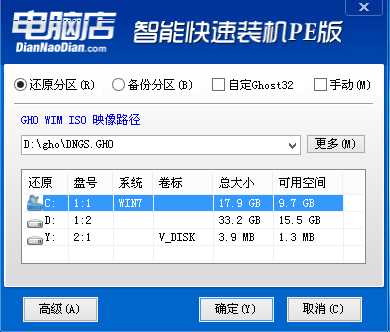
4、等待釋放GHO安裝程序100%之后,電腦便會自動重啟電腦。
以上便是winwin7小編給大家分享介紹的關于華碩靈耀s4000ua裝win7旗艦版詳細操作方法!